Le format de fichier PDF n'a pas besoin d'être présenté. Compatible avec presque tous les appareils et systèmes d'exploitation sous le soleil ’ conservant le formatage du fichier d'origine jusqu'au dernier point, ’ est largement utilisé par les particuliers et les entreprises du monde entier depuis plus de trois décennies.
Malgré sa popularité, aucun format de fichier n'est parfait car le PDF est notoirement difficile à modifier, il est ’ peine interactif et peut parfois prendre beaucoup trop de place, surtout lorsqu'il contient des images. Et ce ’ que quelques-unes de ses bizarreries !
Heureusement, vous pouvez aujourd'hui accéder à de nombreux convertisseurs PDF qui peuvent rapidement transformer votre document en Word, Excel ou à peu près tout ce dont vous avez besoin. Dans cet article, nous nous concentrerons sur les formats les plus populaires et leurs utilisations, ainsi que sur les avantages de la conversion PDF et quelques trucs et astuces pour tirer le meilleur parti de ces outils.
Voici un aperçu de ce que nous allons aborder dans ce guide complet de conversion PDF :
- Qu'est-ce que la conversion PDF ?
- Pourquoi convertir des PDF ?
- Quand reconvertir des fichiers au format PDF
- Types de conversion PDF courants
- Comment convertir un PDF en Word
- Comment convertir un PDF en Excel
- Comment convertir un PDF en PowerPoint
- Comment convertir un PDF en image
- Comment convertir un PDF en ePub
- Comment convertir un PDF en HTML
- Comment convertir un PDF en RTF
- Comment choisir le bon convertisseur PDF
- Problèmes courants de conversion PDF et solutions
- Questions fréquemment posées
’ droit au but !
Qu'est-ce que la conversion PDF ?
Pour effectuer une conversion, vous utilisez un convertisseur PDF pour transformer un fichier PDF en un autre format de fichier, par exemple en DOCX. Cela peut être nécessaire dans les cas où vous devez modifier plus facilement le contenu du PDF ’ souhaitez accéder à des fonctionnalités non prises en charge telles que les correcteurs orthographiques, les formules de type Excel, les présentations basées sur des diapositives, etc.
Vous trouverez ci-dessous un aperçu des coulisses du fonctionnement pratique des convertisseurs PDF :
- L'outil de conversion commence par lire et analyser les données du fichier ’ , y compris le texte, les images, les polices et la mise en page.
- il extrait ensuite le texte, les images et les autres éléments du fichier, tels que les polices intégrées, les graphiques vectoriels et annotations PDF .
- Ce contenu est ensuite rendu conforme à la structure du format cible. Cela inclut des éléments tels que :
- Conversion du texte dans un format pris en charge pour préserver la mise en forme d'origine.
- Extraction et conversion des images dans un format de fichier pris en charge.
- Conversion d'éléments interactifs tels que des hyperliens et des champs.
- Une fois le contenu entièrement mappé, l'outil de conversion commence à générer le fichier cible.
- Enfin, le fichier généré est enregistré dans le ’
Pourquoi convertir en PDF ?
Bien que les PDF soient populaires et largement disponibles, ils ne sont pas le format de fichier par excellence et souffrent de leur lot de défauts. Voici un aperçu des principaux problèmes que vous pouvez résoudre en convertissant un PDF dans un autre format :
- Rendre l'édition plus facile : la conversion de PDF dans des formats tels que Word ou Excel rendra les tâches telles que la modification de texte, d'images et la mise en forme beaucoup plus simples qu'avec un éditeur PDF .
- Rendez vos fichiers plus accessibles : certains formats comme HTML ou ePub sont plus réceptifs aux lecteurs d'écran et autres technologies d'assistance que le format de fichier PDF.
- Gérez les compatibilités de plateformes spécifiques : rendez votre fichier entièrement compatible avec des appareils ou des applications logicielles spécifiques.
- Accédez à de nouvelles fonctionnalités : la conversion de PDF en d'autres formats débloque de nouvelles options, telles que la création de présentations visuellement attrayantes ou l'extraction de données dans des tableaux soignés.
Types de conversion PDF courants
Bien qu'il existe des dizaines de formats de fichiers parmi lesquels choisir, que ce soit pour la conversion de PDF ou conversion en PDF , il existe généralement plusieurs formats de référence que la plupart des gens recherchent. Pour votre commodité, la liste ci-dessous est organisée par type de conversion : conversions basées sur du texte, des images, des présentations ou des livres électroniques.
Conversions textuelles
- PDF en Word : convertissez des PDF en documents Word modifiables pour profiter d'une expérience d'édition plus facile et débloquer d'autres options de personnalisation.
- PDF en Excel : extrayez des données de PDF dans feuilles de calcul Excel pour accéder à de puissants outils d'analyse de données.
- PDF en RTF : convertissez des PDF en fichiers RTF (Rich Text Format) pour débloquer la compatibilité avec divers logiciels de traitement de texte.
Conversions basées sur des images
Conversions basées sur des présentations
Conversions de livres électroniques
- PDF en ePub : convertissez des PDF en ePub pour obtenir une expérience de lecture fluide sur les liseuses et autres appareils électroniques.
Conversions Web
- PDF en HTML : convertissez des PDF en code HTML pour optimiser votre contenu pour le Web.
Comment convertir un PDF en Word
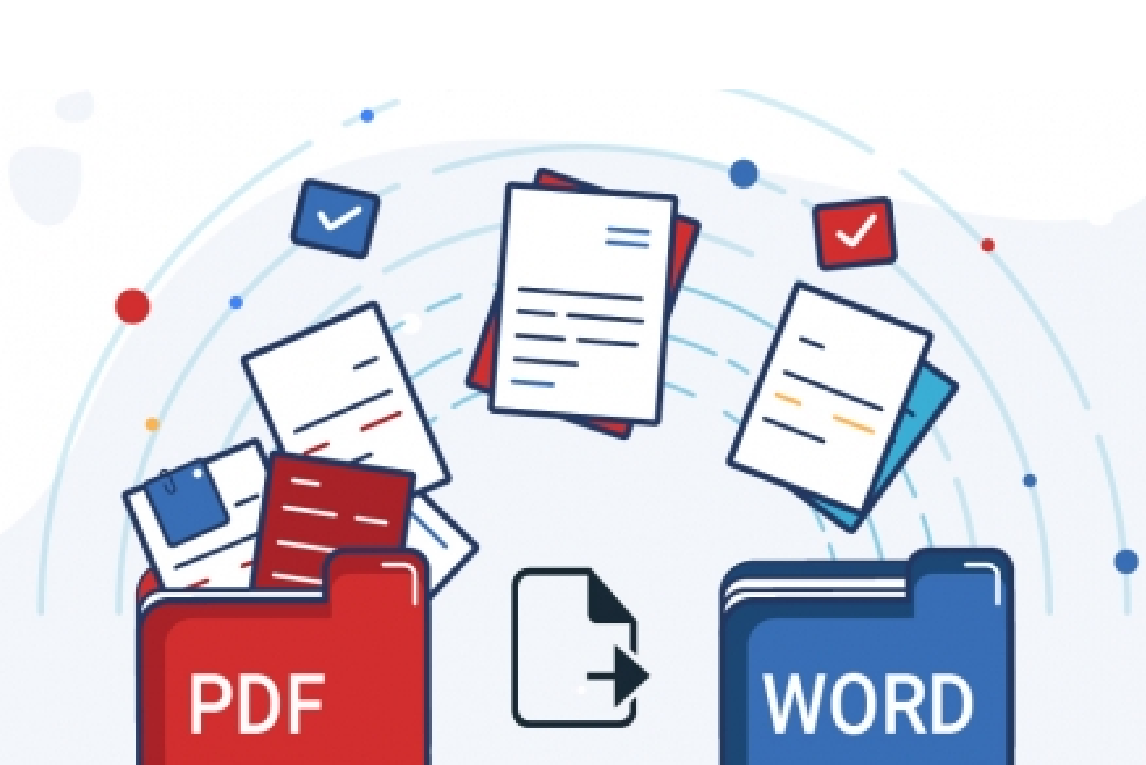
C'est peut-être l'option de conversion PDF la plus populaire. En ayant votre fichier disponible au format Word, vous pouvez profiter de tous les avantages d'un logiciel de traitement de texte complet comme MobiOffice. Cela signifie que vous avez instantanément accès à des fonctionnalités utiles telles que la recherche de texte, les polices personnalisées et les options de formatage, le logiciel de correction automatique de l'orthographe, etc. Un autre fait moins connu est que la conversion PDF en Word efface certaines des ’ du PDF , ce qui réduit la taille du fichier, en particulier si vous ’ conversion d'une image numérisée en DOCX.
Pour convertir un fichier PDF en Word, vous avez besoin du logiciel approprié. Bien qu'il existe de nombreuses options en ligne gratuites , nous vous recommandons de vous en tenir aux applications de bureau dédiées car elles donnent généralement de meilleurs résultats sans télécharger vos informations sur le Web. Voici les étapes générales, en gardant à l'esprit qu'elles peuvent différer légèrement d'une plateforme à l'autre :
- Ouvrez l'application.
- Accédez à votre PDF.
- Ouvrez-le et cliquez sur “ PDF vers Word ” .
- Choisissez les langues présentes dans votre PDF.
- Sélectionnez l'emplacement où vous souhaitez enregistrer votre nouveau fichier.
Conseils et points à retenir :
- Idéal pour rendre les documents textuels modifiables et personnalisables.
- Recommandé lorsque vous devez effectuer des modifications importantes ou des changements de format.
- Vérifiez à nouveau les polices et la mise en forme après la conversion pour maintenir la cohérence.
Vous souhaitez en savoir plus ? Consultez notre article détaillé sur la conversion de PDF en Word.
Comment convertir un PDF en Excel
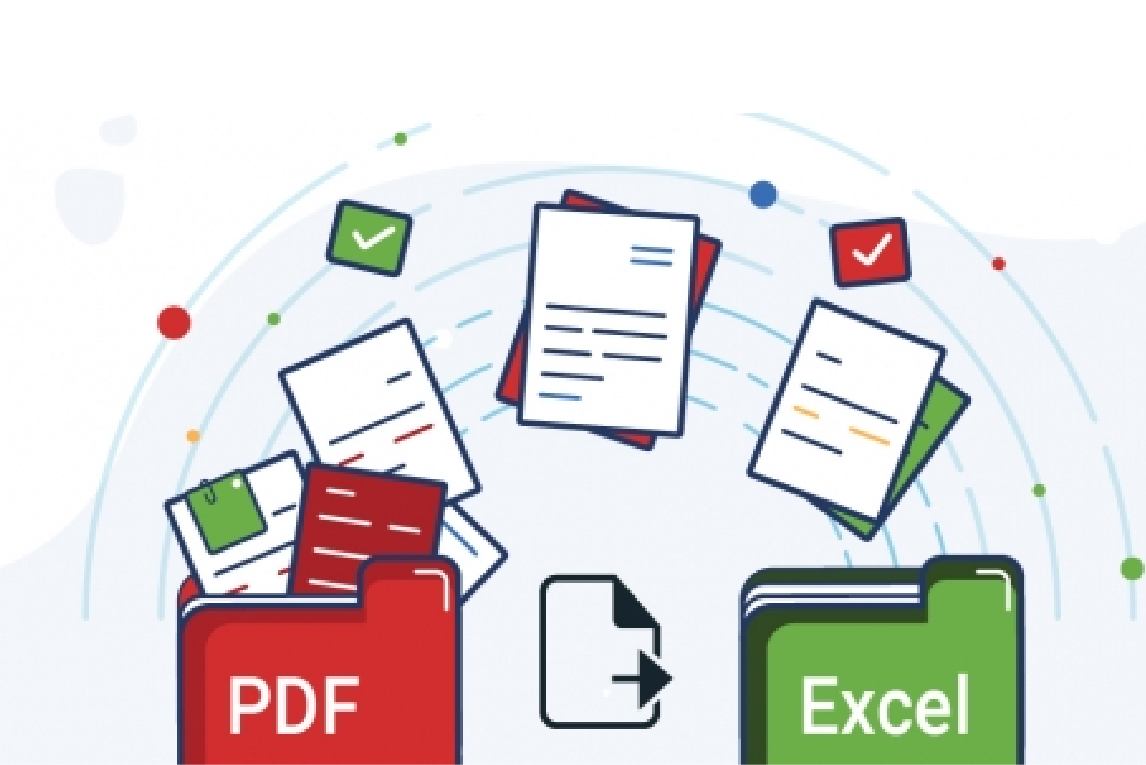
Si votre tâche implique une quelconque analyse de données, le format PDF n'est tout simplement pas le bon format pour vous. Pour débloquer tous les outils appropriés dont vous avez besoin, la meilleure solution consiste à convertir votre PDF en Excel. Cela vous permettra de définir des éléments tels des largeurs de colonnes et des macros personnalisées, de définir et de gérer des filtres de données, d'utiliser des formules pour effectuer des calculs complexes à la volée, et bien plus encore.
Avec un fichier Excel, vous échappez également à l'approche unidimensionnelle du PDF car vous pouvez travailler avec plusieurs feuilles, lignes et colonnes. Voici comment vous pouvez obtenir des conversions PDF en Excel sans faille avec la plupart des applications de bureau :
- Ouvrez l'application.
- Accédez à votre PDF.
- Ouvrez-le et cliquez sur “ PDF vers Excel ” .
- Choisissez les langues présentes dans votre PDF.
- Sélectionnez l'emplacement où vous souhaitez enregistrer votre nouveau fichier.
Conseils et points à retenir :
- Idéal pour extraire des tableaux et des données pour des analyses et des calculs plus approfondis.
- Idéal pour les documents contenant des données structurées, des tableaux et des graphiques.
- Nettoyez la mise en forme après la conversion pour garantir l'exactitude dans Excel.
Vous souhaitez en savoir plus ? Consultez notre article détaillé sur la conversion de PDF en Excel.
Comment convertir un PDF en PowerPoint
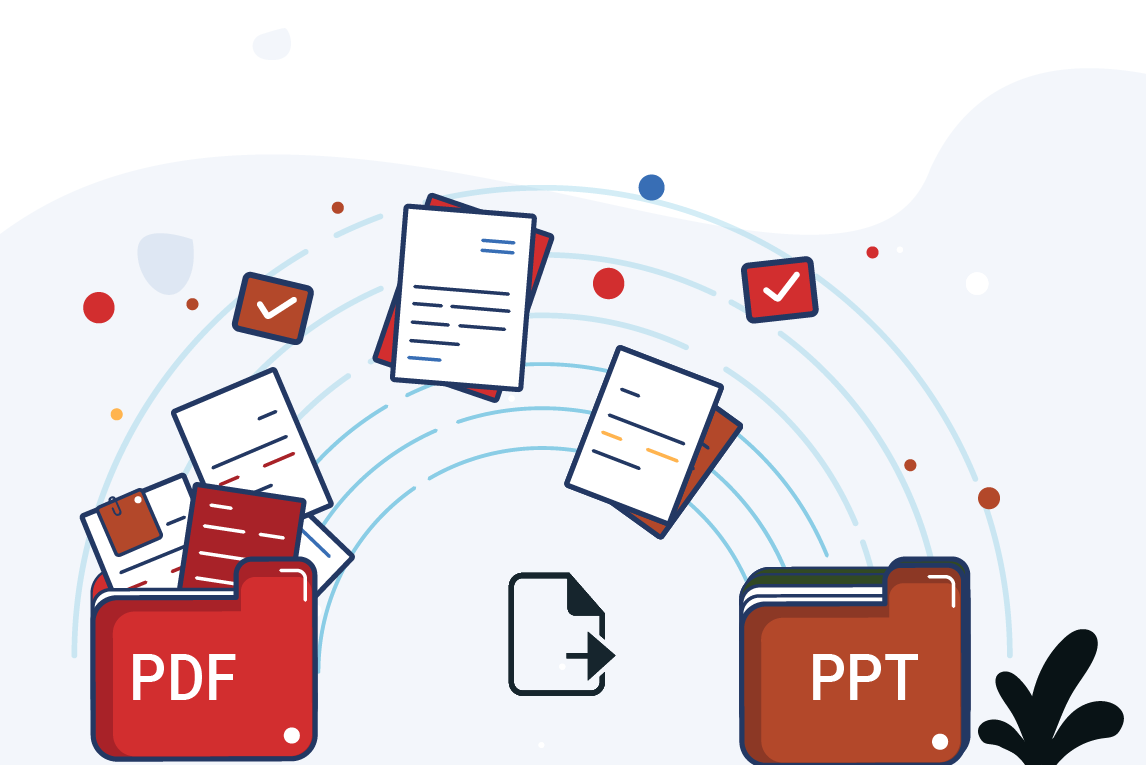
Quelle est la première chose à laquelle vous pensez lorsque vous entendez le mot “ ” ? Si vous avez pensé à Microsoft PowerPoint, vous ’ bien deviné. Le fait qu’il s’agisse peut-être du logiciel de présentation le plus populaire de la planète n’est pas une coïncidence cosmique.
Créé en 1987, le format de fichier a fait du bon travail pour s’adapter à son époque, offrant certaines des options de présentation les plus intuitives et immersives du marché, telles que transitions efficaces et fluides et des modèles professionnels prêts à l’emploi , tandis que sa prise en charge ouverte du contenu interactif comme les vidéos, les GIF et les enregistrements audio rend l’ensemble beaucoup plus attrayant pour tout le monde, des utilisateurs réguliers aux enseignants et aux cadres d’entreprise.
Ces gadgets ne sont pas pris en charge par le format PDF, c’est pourquoi la plupart des gens convertissent les PDF en PPTX. Un autre avantage de ce type de conversion est que si votre PDF contient beaucoup de statistiques, vous pouvez désormais les transformer facilement en graphiques et diagrammes visuellement attrayants, clairement étiquetés et compréhensibles pour tout le monde. Comme pour les deux autres formats de conversion évoqués jusqu'à présent, la plupart des applications de bureau ont compris les conversions PDF en PPTX – Il vous suffit de suivre quelques étapes simples. ’ les ci-dessous :
- Ouvrez l'application.
- Accédez à votre PDF.
- Ouvrez “ le et cliquez sur PDF vers PowerPoint ” .
- Sélectionnez l'emplacement où vous souhaitez enregistrer votre nouveau fichier.
Conseils et points à retenir :
- Idéal pour transformer des PDF en un format de présentation avec des diapositives pour un impact accru.
- Garantit une segmentation et un formatage appropriés des diapositives après la conversion.
- Vérifiez les éléments visuels, les graphiques et les diagrammes pour les adapter à la mise en page des diapositives.
Vous souhaitez en savoir plus ? Consultez notre article détaillé sur la conversion de PDF en PowerPoint.

Malgré toutes les bonnes choses que l'on peut dire à propos des PDF, ils ne sont certainement pas le moyen le plus efficace de stocker vos images. Il y a plusieurs raisons à cela, à savoir :
- Les PDF enregistrent souvent les images non compressées, ce qui entraîne des tailles de fichier plus importantes.
- Ils ne peuvent pas être facilement partagés sur les réseaux sociaux à moins d'être convertis.
- Vous ne pouvez pas modifier les images puisque le travail du ’ est de conserver leur formatage d'origine.
Heureusement, tout cela peut être facilement résolu avec un convertisseur PDF en image fiable. En convertissant vos images, vous pouvez trouver un équilibre précis entre la qualité de l'image et la taille du fichier et effectuer des modifications avancées , telles que l'étalonnage des couleurs ou l'application de filtres créatifs.
En ce qui concerne le format d'exportation, la plupart des outils vous présenteront deux options – JPEG et PNG. Les JPEG sont parfaits si vous souhaitez conserver des fichiers de petite taille, mais ne conviennent pas aux éléments tels que les logos, les icônes et autres images qui nécessitent de la transparence et doivent être de la plus haute qualité possible. En revanche, si vous devez exporter des logos ou imprimer des images, le format PNG est fait pour vous, mais sachez qu'il prendra beaucoup plus de place.
Les aspects techniques mis à part, voici comment convertir rapidement n'importe quel PDF en image avec la plupart des éditeurs PDF du marché :
- Ouvrez l'application.
- Accédez à votre PDF.
- Ouvrez-le et cliquez sur “ PDF en image ” .
- Choisissez le format de sortie souhaité (JPEG ou PNG) et la qualité (faible, moyenne ou élevée).
- Sélectionnez l'emplacement où vous souhaitez enregistrer votre nouveau fichier.
Conseils et points à retenir :
- Idéal pour extraire des images spécifiques ou convertir des pages entières pour une utilisation ultérieure dans des projets de conception.
- Idéal pour les PDF contenant des éléments visuels ou les documents d'une seule page.
- Choisissez la bonne résolution pour préserver la qualité de l'image pendant la conversion.
Vous voulez en savoir plus ? Consultez notre article détaillé sur la conversion de PDF en image.
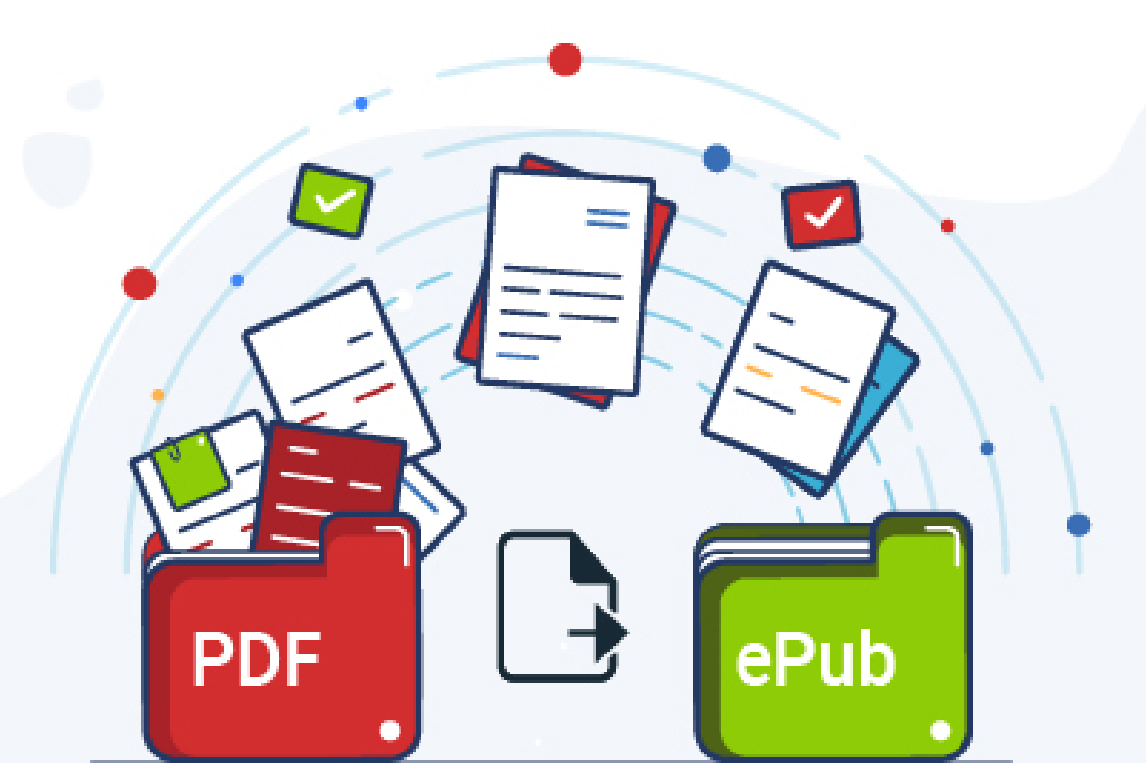
Avant ePub, il y avait le PDF. Cependant, bien qu'il soit arrivé beaucoup plus tard dans la fête du livre électronique en 2007, ePub regorge de tant de fonctionnalités utiles qu'il est tout simplement une évidence pour les utilisateurs et les éditeurs . Les avantages de la conversion PDF en ePub sont vraiment nombreux, mais par souci de concision ’ nous allons simplement énumérer ceux qui sont en tête du tableau :
- Prise en charge native de HTML5 et CSS3, vous permettant d'inclure des hyperliens de manière transparente.
- Outils d'accessibilité supérieurs, tels que la taille de police et les paramètres de famille, l'espacement et la pagination personnalisés et les moteurs de texte en audio.
- Prise en charge DRM (Digital Rights Management) intégrée, vous permettant de protéger facilement par copyright n'importe laquelle de vos œuvres au format ePub.
- Prise en charge du texte redistribuable, permettant au texte de changer dynamiquement pour s'adapter à n'importe quelle taille d'écran.
Voici les étapes à suivre pour vous assurer que votre PDF est compatible avec n'importe quel lecteur électronique du marché :
- Ouvrez l'application PDF de votre choix.
- Accédez à votre PDF.
- Ouvrez-le et cliquez sur “ PDF vers ePub ” .
- Sélectionnez l'emplacement où vous souhaitez enregistrer votre nouveau fichier.
Conseils et points à retenir :
- Idéal pour la lecture sur des liseuses et des appareils mobiles, car il est optimisé pour les liseuses, prend en charge le texte redistribuable et est plus agréable pour les yeux.
- Idéal pour les personnes qui ont besoin d'un format portable et facile à lire pour un contenu long.
- Assurez-vous d'une mise en forme correcte avant la conversion pour éviter les problèmes de mise en page.
Vous voulez en savoir plus ? Consultez notre article détaillé sur la conversion PDF en ePub.
Comment convertir un PDF en HTML
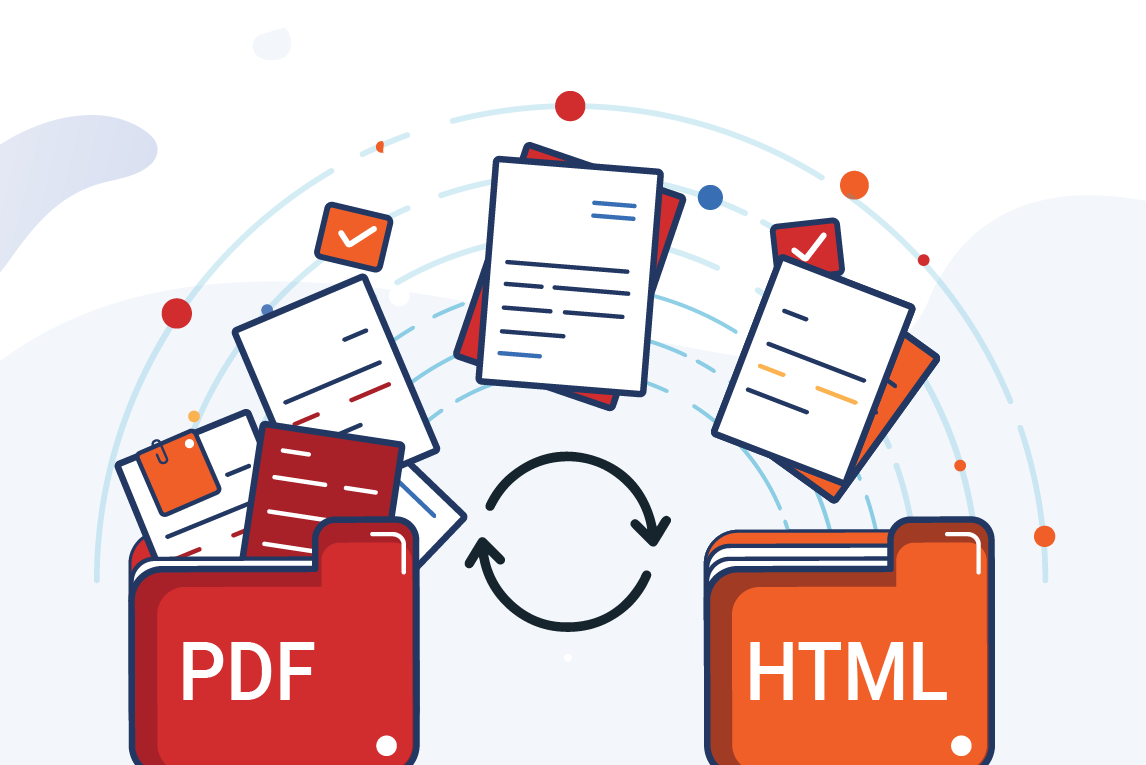
Sans HTML, nous n'aurions pas l'expérience de navigation Web moderne à ’ nous sommes si habitués aujourd'hui. Si vous avez besoin de transformer un PDF en contenu Web convivial, vous devez absolument utiliser un convertisseur PDF en HTML. En procédant ainsi, vous rendez votre contenu plus accessible, modifiable et visible pour les moteurs de recherche , sans parler de toutes les possibilités interactives qu'offre le format de fichier HTML.
Voici comment vous pouvez transformer un PDF statique en HTML presque en un rien de temps :
- Ouvrez l'application.
- Accédez à votre PDF.
- Ouvrez-le et cliquez sur “ PDF en HTML ” .
- Sélectionnez l'emplacement où vous souhaitez enregistrer votre nouveau fichier.
Conseils et points à retenir :
- Idéal pour extraire du code prêt pour le site Web pour la publication en ligne.
- Idéal pour une utilisation dans des pages Web ou des publications en ligne.
- Faites attention à la cohérence du formatage lors de la conversion de mises en page complexes.
Vous voulez en savoir plus ? Consultez notre article détaillé sur la conversion PDF en HTML.
Comment convertir un PDF en RTF
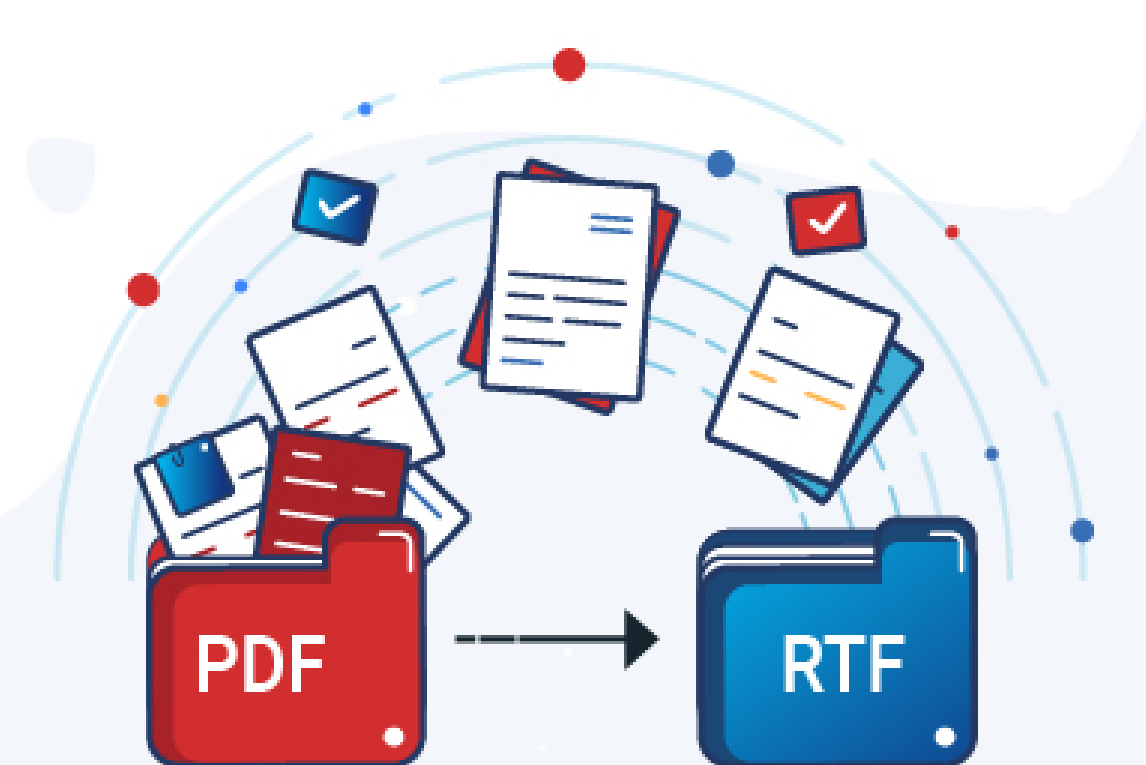
Bien qu'il ne soit pas aussi populaire que Word, le format RTF, ou Rich Text Format, a toujours sa place dans le cadre de travail moderne. Le format de fichier est universellement pris en charge sur une large gamme d'appareils et de systèmes d'exploitation et conserve la majeure partie de ’ qui le rend parfait pour les personnes qui n'ont pas accès à des éditeurs de texte payants mais qui souhaitent néanmoins bénéficier de la commodité de travailler sur un. En prime, les fichiers RTF sont totalement immunisés contre les virus et prennent peu ou pas de place.
Voici comment vous pouvez facilement convertir un PDF en RTF en suivant ces étapes :
- Ouvrez l'application PDF de votre choix.
- Accédez à votre fichier PDF.
- Ouvrez-le et cliquez sur “ PDF en RTF ” .
- Sélectionnez l'emplacement où vous souhaitez enregistrer votre nouveau fichier.
Conseils et points à retenir :
- Idéal pour créer des fichiers au format RTF compatibles avec la plupart des logiciels de traitement de texte.
- Idéal pour les documents légers qui doivent conserver leur mise en forme sur différentes plates-formes.
- Vérifiez que la mise en forme reste intacte lors de l'ouverture dans différents éditeurs.
Vous souhaitez en savoir plus ? Consultez notre article détaillé sur la conversion PDF en RTF.
Quand reconvertir des fichiers au format PDF
Avec des centaines de formats de texte, de document, de feuille de calcul, d'image et Web disponibles, il est ’ de les faire tous fonctionner ensemble à l'unisson, de sorte que des erreurs ont tendance à se produire. Pour éviter les erreurs de formatage, le contenu manquant et d'autres frustrations, vous pouvez convertir n'importe quel fichier en PDF.
Cela présente trois avantages clés :
- Cohérence : les PDF préservent la mise en forme et la mise en page du document d'origine sur différents appareils et plateformes.
- Sécurité : les PDF peuvent être protégés par mot de passe et chiffrés afin que personne ne puisse accéder à vos fichiers. Vous pouvez également définir des autorisations utilisateur personnalisées ou tirer parti des signatures numériques .
- Accessibilité : les PDF peuvent inclure des fonctionnalités telles que la synthèse vocale et la compatibilité avec les lecteurs d'écran.
Ici ’ Voici le processus général de conversion de n'importe quel fichier en un format de fichier portable à l'aide d'un logiciel PDF :
- Choisissez votre fichier actuel.
- Sélectionnez “ Convertir en PDF ”
- Sélectionnez l'emplacement où vous souhaitez enregistrer votre nouveau fichier.
Comment choisir le bon convertisseur PDF
Choisir un bon convertisseur PDF peut souvent s'avérer difficile, car la vitesse, la précision et la facilité d'utilisation jouent toutes un rôle important. Voici quelques facteurs à prendre en compte lorsque vous ’ un nouvel outil de conversion PDF.
- ligne ou de bureau : les convertisseurs en ligne sont pratiques, mais présentent des limites de taille de fichier et
sécurité. Les logiciels de bureau offrent davantage de contrôle et de fonctionnalités, mais nécessitent une installation.
- Sécurité : quelles sont les mesures de sécurité dont dispose le convertisseur pour protéger vos données ? Recherchez des outils qui privilégient la confidentialité et le cryptage des données.
- Fonctionnalités : recherchez des éléments tels que OCR natif pour extraire du texte à partir de documents numérisés, le traitement par lots de plusieurs fichiers et la prise en charge multiplateforme.
- Limites de taille de fichier : quelles sont les limites de taille de fichier, le cas échéant ?
- Formatage : le convertisseur préserve-t-il le formatage d'origine de votre PDF ?
- Rapidité et facilité d'utilisation : le convertisseur est-il rapide et facile à utiliser avec une interface simple ?
- Qualité de conversion : le résultat final est-il exempt d'erreurs de formatage ?
Problèmes courants de conversion PDF et solutions
- Mon fichier a été corrompu . Utilisez des convertisseurs fiables et ’ modifiez pas ’ PDF pendant la conversion pour éviter toute corruption des données.
- J'ai dépassé la limite de taille de fichier . Si la taille du fichier est un problème, compressez le PDF avant la conversion, mais sachez que cela peut entraîner une perte de qualité.
- ’ rendu mon fichier incompatible avec d'autres logiciels . Assurez- ’ toujours que votre format cible est compatible avec les plateformes et les applications que vous devez utiliser.
- Je rencontre des problèmes de formatage . Pour minimiser les problèmes de formatage, utilisez un convertisseur connu pour sa précision et sa compatibilité avec le format cible.
- Le contenu de mon PDF a été divulgué en ligne . Ne soyez ’ tenté d'utiliser des convertisseurs en ligne gratuits et non fiables, car ils protègent rarement vos données.
Questions fréquemment posées
Pourquoi les gens convertissent-ils des fichiers au format PDF ?
Le PDF est un format de fichier populaire en raison de sa polyvalence et de sa capacité à préserver la mise en forme sur différentes plateformes. Voici quelques raisons pour lesquelles les gens convertissent des fichiers au format PDF :
- Pour préserver la mise en forme : les PDF conservent la mise en page et la mise en forme d'origine des documents, garantissant une apparence cohérente sur différents appareils.
- Pour faciliter le partage : les PDF sont faciles à partager et à distribuer numériquement, car ils peuvent être ouverts et visualisés sur la plupart des ordinateurs sans nécessiter de logiciel spécifique.
- À des fins d'archivage : les PDF sont un format fiable pour le stockage de documents à long terme, car ils sont moins sujets à la corruption par rapport aux autres types de fichiers.
- À des fins juridiques et autres : les PDF sont souvent utilisés pour les documents juridiques et officiels en raison de leur fiabilité et de leur sécurité.
- Pour des raisons de compatibilité : les PDF sont compatibles avec une large gamme de logiciels et d'appareils, ce qui en fait un format universel.
Comment convertir un PDF en Microsoft Word ?
Pour convertir un PDF en Word, vous pouvez utiliser la fonction d'importation PDF intégrée de ’ . Si vous disposez d'une version récente de Word, vous pouvez souvent ouvrir directement un fichier PDF et il sera automatiquement converti en document Word modifiable. Vous pouvez également utiliser l'un des convertisseurs PDF en ligne disponibles gratuitement ou obtenir une solution de bureau dédiée comme MobiPDF qui contient des fonctions avancées d'édition et de conversion PDF.
Comment convertir un document Word en PDF ?
Le moyen le plus simple de convertir DOCX en PDF est d'utiliser la fonction d'importation PDF intégrée de Microsoft ’ s intégré « ” “ . Alternativement, vous pouvez également le faire avec un logiciel PDF avancé.
Un tableau croisé dynamique Excel peut-il être converti en PDF ?
Oui, vous pouvez facilement convertir un tableau croisé dynamique Excel en PDF. Voici quelques méthodes :
- Imprimer au format PDF : Imprimez simplement le tableau croisé dynamique en choisissant « PDF » comme imprimante.
- Enregistrer au format PDF : Si votre version d'Excel le prend en charge, vous pouvez directement enregistrer le tableau croisé dynamique au format PDF.
- Utiliser un convertisseur PDF : la plupart des convertisseurs de bureau prennent en charge cette option de manière native.
Comment enregistrer un PDF au format JPEG sans perte de qualité ?
Pour enregistrer un PDF au format JPEG sans perte de qualité significative, tenez compte de ces conseils :
- Ajuster la résolution de l'image : si le PDF contient des images, assurez-vous qu'elles ont une résolution suffisamment élevée pour conserver la qualité lors de la conversion au format JPEG.
- Choisir un paramètre JPEG de haute qualité : lorsque vous enregistrez le PDF au format JPEG, sélectionnez un paramètre de haute qualité pour minimiser les artefacts de compression.
- Utiliser un convertisseur PDF avec optimisation d'image : certains convertisseurs PDF comme MobiPDF ont des fonctionnalités d'optimisation d'image intégrées qui préserveront la qualité de l'image.
Quelle est la meilleure façon de convertir un PDF en PowerPoint ?
La meilleure façon de convertir un PDF en PowerPoint dépend de la complexité du PDF et du résultat souhaité. Voici quelques options :
- Conversion manuelle : si le PDF est relativement simple, vous pouvez créer manuellement des diapositives dans PowerPoint et copier-coller le contenu du PDF.
- Solution logicielle : pour les PDF plus complexes, pensez à utiliser un logiciel spécialement conçu à cet effet, tel que MobiPDF.
Pourquoi mon PDF doit-il être converti au format e-book ?
Certains formats de livres électroniques, comme ePub, sont plus accessibles aux personnes handicapées, car ils peuvent être lus par des lecteurs d'écran et d'autres technologies d'assistance. De plus, les livres électroniques peuvent être facilement organisés en bibliothèques ou collections, ce qui facilite la recherche et la gestion de votre contenu numérique.
Réflexions finales
La conversion de fichiers PDF est une compétence indispensable à la vie, tant pour un usage personnel que professionnel. Que vous modifiiez, partagiez ou réutilisiez des documents, la conversion PDF peut vous faire gagner du temps et rationaliser votre flux de travail. Pour ceux d'entre vous qui souhaitent approfondir des processus spécifiques tels que la conversion aux formats Word, Excel ou image, assurez-vous de consulter les articles liés tout au long de ce guide et n'ayez pas peur d'essayer différents formats. Après tout, c'est le seul moyen fiable de trouver ce qui fonctionne le mieux pour vous et vos besoins afin de tirer le meilleur parti de vos documents numériques.